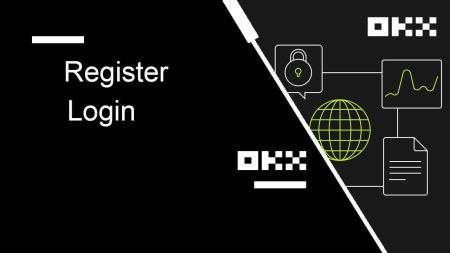Kaip užsiregistruoti ir prisijungti prie paskyros OKX
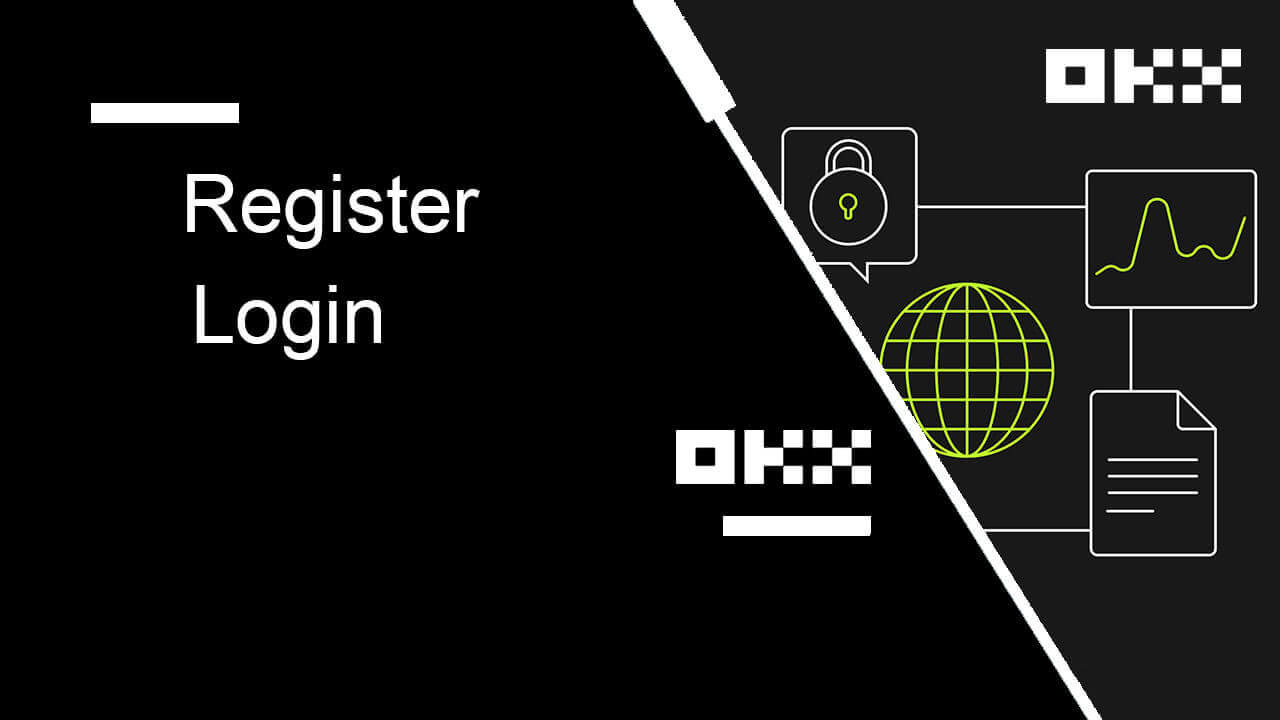
Kaip užregistruoti paskyrą OKX
Užregistruokite paskyrą OKX el. paštu
1. Eikite į OKX ir spustelėkite [ Registruotis ] viršutiniame dešiniajame kampe. 
2. OKX registraciją galite atlikti per socialinį tinklą (Google, Apple, Telegram, Wallet) arba rankiniu būdu įvesti registracijai reikalingus duomenis.  3. Įveskite savo el. pašto adresą, tada spustelėkite [Registruotis]. Jums bus atsiųstas kodas į jūsų el. Įveskite kodą į tarpą ir paspauskite [Kitas].
3. Įveskite savo el. pašto adresą, tada spustelėkite [Registruotis]. Jums bus atsiųstas kodas į jūsų el. Įveskite kodą į tarpą ir paspauskite [Kitas]. 
4. Įveskite savo telefono numerį ir paspauskite [Patvirtinti dabar]. 
5. Įveskite kodą, kuris buvo išsiųstas į jūsų telefoną, spustelėkite [Kitas]. 
6. Pasirinkite savo gyvenamąją šalį, pažymėkite, kad sutiktumėte su paslaugų teikimo sąlygomis, ir spustelėkite [Kitas]. Atminkite, kad jūsų gyvenamoji vieta turi atitikti nurodytą asmens tapatybės dokumente arba adreso įrodyme. Jei po patvirtinimo pakeisite gyvenamąją šalį ar regioną, reikės papildomo patvirtinimo. Spustelėkite [Patvirtinti]. 

7. Tada sukurkite saugų paskyros slaptažodį. 
Pastaba:
- Jūsų slaptažodį turi sudaryti 8–32 simboliai
- 1 mažoji raidė
- 1 didžioji raidė
- 1 skaičius
- 1 specialus simbolis pvz ! @ # $ %
8. Sveikiname, sėkmingai užsiregistravote OKX. 
Užregistruokite OKX paskyrą su Apple
Be to, galite prisiregistruoti naudodami „Single Sign-On“ naudodami „Apple“ paskyrą. Jei norite tai padaryti, atlikite šiuos veiksmus:
1. Apsilankykite OKX ir spustelėkite [ Registruotis ].  2. Pasirinkite [Apple] piktogramą, pasirodys iššokantis langas ir būsite paraginti prisijungti prie OKX naudodami savo Apple paskyrą.
2. Pasirinkite [Apple] piktogramą, pasirodys iššokantis langas ir būsite paraginti prisijungti prie OKX naudodami savo Apple paskyrą. 
3. Įveskite savo Apple ID ir slaptažodį, kad prisijungtumėte prie OKX. Užbaikite autentifikavimo procesą. 

4. Spustelėkite [Tęsti]. 
5. Pasirinkite savo gyvenamąją šalį, pažymėkite, kad sutiktumėte su paslaugų teikimo sąlygomis, ir spustelėkite [Kitas]. Atminkite, kad jūsų gyvenamoji vieta turi atitikti nurodytą asmens tapatybės dokumente arba adreso įrodyme. Jei po patvirtinimo pakeisite gyvenamąją šalį ar regioną, reikės papildomo patvirtinimo.
6. Po to būsite automatiškai nukreipti į OKX platformą. 
Užregistruokite paskyrą OKX su Google
Be to, jūs turite galimybę užregistruoti paskyrą per „Gmail“ ir tai padaryti atlikę kelis paprastus veiksmus:
1. Eikite į OKX ir spustelėkite [ Registruotis ].  2. Spustelėkite mygtuką [Google].
2. Spustelėkite mygtuką [Google]. 
3. Bus atidarytas prisijungimo langas, kuriame įvesite savo el. pašto adresą arba telefoną. Tada spustelėkite [Kitas] 
4. Tada įveskite savo Gmail paskyros slaptažodį ir spustelėkite [Kitas]. Patvirtinkite, kad prisijungiate 

5. Pasirinkite savo gyvenamąją šalį, pažymėkite, kad sutiktumėte su paslaugų teikimo sąlygomis, ir spustelėkite [Kitas]. Po to būsite automatiškai nukreipti į savo OKX paskyrą. 

Užregistruokite paskyrą OKX su Telegram
1. Eikite į OKX ir spustelėkite [ Registruotis ].  2. Spustelėkite mygtuką [Telegram].
2. Spustelėkite mygtuką [Telegram].  3. Atsidarys prisijungimo langas, kuriame įvesite savo telefono numerį. Tada spustelėkite [Kitas].
3. Atsidarys prisijungimo langas, kuriame įvesite savo telefono numerį. Tada spustelėkite [Kitas]. 
4. Atidarykite „Telegram“ ir patvirtinkite. 

5. Spustelėkite [Priimti], kad patvirtintumėte registraciją. 
6. Įveskite savo el. pašto arba telefono numerį, kad susietumėte OKX paskyrą su Telegram. Tada spustelėkite [Kitas].  7. Spustelėkite [Sukurti paskyrą]. Įveskite kodą, kuris buvo išsiųstas jūsų el. paštu, ir spustelėkite [Kitas].
7. Spustelėkite [Sukurti paskyrą]. Įveskite kodą, kuris buvo išsiųstas jūsų el. paštu, ir spustelėkite [Kitas]. 

8. Pasirinkite savo gyvenamąją šalį, pažymėkite, kad sutiktumėte su paslaugų teikimo sąlygomis, ir spustelėkite [Kitas]. Tada sėkmingai užregistruosite savo OKX paskyrą! 

Užregistruokite paskyrą OKX programėlėje
Daugiau nei 70 % prekiautojų prekiauja rinkoje savo telefonais. Prisijunkite prie jų ir reaguokite į kiekvieną rinkos judėjimą.
1. Įdiekite OKX programą iš Google Play arba App Store . 
2. Spustelėkite [Sign up]. 
3. Pasirinkite registracijos būdą, galite pasirinkti iš El. pašto, Google paskyros, Apple ID arba Telegram. 
Prisiregistruokite naudodami savo el. pašto paskyrą:
4. Įveskite savo el. pašto adresą, tada spustelėkite [Sign up]. 
5. Įveskite kodą, kuris buvo išsiųstas jūsų el. paštu, tada spustelėkite [Kitas]. 
6. Įveskite savo mobiliojo telefono numerį, spustelėkite [Patvirtinti dabar]. Tada įveskite kodą ir spustelėkite [Kitas]. 

7. Pasirinkite savo gyvenamąją šalį, pažymėkite, kad sutiktumėte su sąlygomis ir paslauga, tada spustelėkite [Kitas] ir [Patvirtinti]. 

8. Pasirinkite slaptažodį. Tada spustelėkite [Kitas]. 
9. Sveikiname! Sėkmingai sukūrėte OKX paskyrą. 
Prisiregistruokite naudodami „Google“ paskyrą:
4. Pasirinkite [Google]. Būsite paraginti prisijungti prie OKX naudodami „Google“ paskyrą. Galite naudoti esamas paskyras arba naudoti kitą. Spustelėkite [Tęsti], kad patvirtintumėte pasirinktą paskyrą. 


5. Pasirinkite savo gyvenamąją šalį ir sėkmingai susikūrėte OKX paskyrą. 

Prisiregistruokite naudodami „Apple“ paskyrą:
4. Pasirinkite [Apple]. Būsite paraginti prisijungti prie OKX naudodami „Apple“ paskyrą. Bakstelėkite [Tęsti]. 

5. Pasirinkite savo gyvenamąją šalį ir sėkmingai susikūrėte OKX paskyrą. 

Prisiregistruokite naudodami savo telegramą:
4. Pasirinkite [Telegram] ir spustelėkite [Continue]. 

5. Įveskite savo telefono numerį ir spustelėkite [Kitas], tada patikrinkite patvirtinimą Telegram programoje. 

6. Pasirinkite savo gyvenamąją šalį ir sėkmingai susikūrėte OKX paskyrą. 

Dažnai užduodami klausimai (DUK)
Mano SMS kodai neveikia OKX
Pirmiausia išbandykite šiuos pataisymus, kad patikrintumėte, ar kodai vėl veiktų:
- Automatizuokite savo mobiliojo telefono laiką. Tai galite padaryti savo įrenginio bendruosiuose nustatymuose:
- Android: Nustatymai Bendrasis valdymas Data ir laikas Automatinė data ir laikas
- iOS: Nustatymai Bendrieji Data ir laikas Nustatyti automatiškai
- Sinchronizuokite mobiliojo telefono ir darbalaukio laiką
- Išvalykite OKX mobiliosios programos talpyklą arba darbalaukio naršyklės talpyklą ir slapukus
- Pabandykite įvesti kodus skirtingose platformose: OKX svetainėje darbalaukio naršyklėje, OKX svetainėje mobiliajame naršyklėje, OKX darbalaukio programėlėje arba OKX programėlėje mobiliesiems
Kaip pakeisti savo telefono numerį?
Programėlėje
- Atidarykite OKX programą, eikite į Vartotojų centrą ir pasirinkite Profilis
- Viršutiniame kairiajame kampe pasirinkite Vartotojų centras
- Raskite Sauga ir pasirinkite Apsaugos centras prieš pasirinkdami Telefonas
- Pasirinkite Keisti telefono numerį ir įveskite savo telefono numerį lauke Naujas telefono numeris
- Pasirinkite Siųsti kodą laukuose SMS kodas išsiųstas nauju telefono numeriu ir SMS kodas išsiųstas esamu telefono numeriu. Mes išsiųsime 6 skaitmenų patvirtinimo kodą tiek naujais, tiek esamais telefono numeriais. Atitinkamai įveskite kodą
- Norėdami tęsti, įveskite dviejų veiksnių autentifikavimo (2FA) kodą (jei yra)
- Sėkmingai pakeitę telefono numerį gausite patvirtinimą el. paštu / SMS
Žiniatinklyje
- Eikite į profilį ir pasirinkite Sauga
- Raskite telefono patvirtinimą ir pasirinkite Keisti telefono numerį
- Pasirinkite šalies kodą ir įveskite savo telefono numerį lauke Naujas telefono numeris
- Pasirinkite Siųsti kodą laukuose Naujo telefono SMS patvirtinimas ir Dabartinio telefono SMS patvirtinimas. Mes išsiųsime 6 skaitmenų patvirtinimo kodą tiek naujais, tiek esamais telefono numeriais. Atitinkamai įveskite kodą
- Norėdami tęsti, įveskite dviejų veiksnių autentifikavimo (2FA) kodą (jei yra)
- Sėkmingai pakeitę telefono numerį gausite patvirtinimą el. paštu / SMS
Kas yra subsąskaita?
Subsąskaita yra antrinė paskyra, prijungta prie jūsų OKX paskyros. Norėdami diversifikuoti savo prekybos strategijas ir sumažinti riziką, galite sukurti kelias antrines sąskaitas. Subsąskaitos gali būti naudojamos neatidėliotinam, neatidėliotinam finansiniam svertui, prekybai pagal sutartis ir indėliams standartinėse subsąskaitose, tačiau pinigų išėmimas neleidžiamas. Toliau pateikiami antrinės paskyros kūrimo veiksmai.
1. Atidarykite OKX svetainę ir prisijunkite prie savo paskyros, eikite į [Profilis] ir pasirinkite [Sub-accounts].  2. Pasirinkite [Sukurti antrinę paskyrą].
2. Pasirinkite [Sukurti antrinę paskyrą].  3. Užpildykite „Prisijungimo ID“, „Slaptažodis“ ir pasirinkite „Paskyros tipas“
3. Užpildykite „Prisijungimo ID“, „Slaptažodis“ ir pasirinkite „Paskyros tipas“
- Standartinė subsąskaita : galite atlikti Prekybos nustatymus ir įjungti indėlius į šią subsąskaitą
- Tvarkoma prekybos subsąskaita : galite atlikti Prekybos nustatymus

4. Patvirtinę informaciją pasirinkite [Pateikti viską]. 
Pastaba:
- Antrinės paskyros paveldės pagrindinės paskyros pakopos lygį tuo pačiu metu, kai bus kuriamos ir bus atnaujinamos kasdien pagal pagrindinę paskyrą.
- Bendrieji vartotojai (Lv1 - Lv5) gali sukurti daugiausia 5 antrines paskyras; kitų lygių naudotojams galite peržiūrėti savo lygio leidimus.
- Antrines paskyras galima sukurti tik žiniatinklyje.

Kaip prisijungti prie paskyros OKX
Prisijunkite prie savo OKX paskyros
1. Eikite į OKX svetainę ir spustelėkite [ Prisijungti ]. 
Galite prisijungti naudodami savo el. pašto, mobiliojo telefono, „Google“ paskyrą, „Telegram“, „Apple“ arba „Piniginės“ paskyrą. 
2. Įveskite savo el. paštą / mobilųjį telefoną ir slaptažodį. Tada spustelėkite [Prisijungti]. 

3. Po to galėsite sėkmingai naudoti savo OKX paskyrą prekybai. 
Prisijunkite prie OKX naudodami savo Google paskyrą
1. Eikite į OKX svetainę ir spustelėkite [ Prisijungti ].  2. Pasirinkite [Google].
2. Pasirinkite [Google]. 
3. Atsidarys iššokantis langas ir būsite paraginti prisijungti prie OKX naudodami savo Google paskyrą. 
4. Įveskite savo el. pašto adresą ir slaptažodį. Tada spustelėkite [Kitas]. 

5. Įveskite slaptažodį, kad susietumėte OKX paskyrą su Google. 
6. Įveskite kodą, kuris buvo išsiųstas į „Gmail“. 
7. Prisijungę būsite nukreipti į OKX svetainę. 
Prisijunkite prie OKX naudodami savo Apple paskyrą
Naudodami OKX taip pat turite galimybę prisijungti prie savo paskyros per Apple. Norėdami tai padaryti, jums tereikia:
1. Apsilankykite OKX ir spustelėkite [ Prisijungti ].  2. Spustelėkite mygtuką [Apple].
2. Spustelėkite mygtuką [Apple].  3. Įveskite savo Apple ID ir slaptažodį, kad prisijungtumėte prie OKX.
3. Įveskite savo Apple ID ir slaptažodį, kad prisijungtumėte prie OKX. 

4. Prisijungę būsite nukreipti į OKX svetainę. 
Prisijunkite prie OKX naudodami savo telegramą
1. Apsilankykite OKX ir spustelėkite [ Prisijungti ]. 
2. Spustelėkite mygtuką [Telegram]. 
3. Įveskite savo el. paštą / mobilųjį telefoną ir slaptažodį, kad susietumėte savo Telegram paskyrą. 

4. Įveskite kodą, kuris buvo išsiųstas į jūsų paskyrą. 
5. Prisijungę būsite nukreipti į OKX svetainę. 
_
Prisijunkite naudodami OKX programą
Atidarykite OKX programėlę ir spustelėkite [Registruotis/Prisijungti]. 
Prisijungimas el. paštu/mobiliuoju telefonu
1. Įveskite savo informaciją ir spustelėkite [Prisijungti] 

2. Būsite prisijungę ir galėsite pradėti prekiauti! 
Prisijunkite naudodami „Google“
1. Spustelėkite [Google] – [Tęsti]. 

2. Pasirinkite naudojamą paskyrą ir spustelėkite [Tęsti]. 

3. Ir būsite prisijungę ir galėsite pradėti prekiauti! 
Prisijunkite naudodami „Apple“ paskyrą
1. Pasirinkite [Apple]. Būsite paraginti prisijungti prie OKX naudodami „Apple“ paskyrą. Bakstelėkite [Tęsti]. 

2. Ir būsite prisijungę ir galėsite pradėti prekiauti! 
Prisijunkite naudodami savo telegramą
1. Pasirinkite [Telegram] ir spustelėkite [Continue]. 

2. Įveskite savo telefono numerį, tada patikrinkite patvirtinimą Telegram programoje. 

3. Ir būsite prisijungę ir galėsite pradėti prekiauti! 
Pamiršau slaptažodį iš OKX paskyros
Galite iš naujo nustatyti paskyros slaptažodį OKX svetainėje arba programoje. Atminkite, kad saugumo sumetimais pinigų išėmimai iš jūsų paskyros bus sustabdyti 24 valandoms po slaptažodžio nustatymo iš naujo.
1. Eikite į OKX svetainę ir spustelėkite [ Prisijungti ].  2. Prisijungimo puslapyje spustelėkite [Pamiršote slaptažodį?].
2. Prisijungimo puslapyje spustelėkite [Pamiršote slaptažodį?]. 
3. Įveskite paskyros el. pašto adresą arba telefono numerį ir spustelėkite [Gauti autentifikavimo kodą]. Atminkite, kad saugumo sumetimais negalėsite atsiimti lėšų naudodami naują įrenginį 24 valandas po to, kai pakeisite prisijungimo slaptažodį 
4. Įveskite patvirtinimo kodą, kurį gavote el. pašte arba SMS žinute, ir spustelėkite [Kitas], kad tęstumėte. . 
5. Įveskite naują slaptažodį ir spustelėkite [Patvirtinti]. 
6. Kai slaptažodis bus sėkmingai nustatytas iš naujo, svetainė nukreips jus atgal į prisijungimo puslapį. Prisijunkite naudodami naują slaptažodį ir galite pradėti.
Dažnai užduodami klausimai (DUK)
Kaip užšaldyti paskyrą?
1. Prisijunkite prie savo paskyros OKX ir eikite į [Security].
2. Saugos centro puslapyje raskite „Paskyros valdymas“, pasirinkite [Užšaldyti paskyrą].

3. Pasirinkite „Paskyros sustabdymo priežastis“. Pažymėkite toliau pateiktas sąlygas, jei patvirtinate, kad jį užšaldote. Pasirinkite [Freeze account].

4. Gaukite SMS / el. paštą ir autentifikavimo priemonės kodą ir patvirtinkite, kad užšaldytumėte paskyrą
Pastaba: prieš užšaldant paskyrą būtina susieti su autentifikavimo priemonės programa
Kas yra prieigos raktai?
OKX dabar palaiko Fast Identity Online (FIDO) prieigos raktus kaip dviejų veiksnių autentifikavimo metodą. Prisijungimo raktai leidžia mėgautis prisijungimu be slaptažodžio be autentifikavimo kodų. Tai saugiausia paskyros apsaugos parinktis, o prisijungdami galite naudoti biometrinius duomenis arba USB saugos raktą.
Kaip susieti autentifikavimo programą?
1. Prisijunkite prie savo paskyros OKX ir eikite į [Security].  2. Apsaugos centre raskite „Autentifikatoriaus programa“ ir pasirinkite [Nustatyti].
2. Apsaugos centre raskite „Autentifikatoriaus programa“ ir pasirinkite [Nustatyti].  3. Atidarykite esamą autentifikavimo programą arba atsisiųskite ir įdiekite autentifikavimo programą, nuskaitykite QR kodą arba rankiniu būdu įveskite sąrankos raktą programoje, kad gautumėte 6 skaitmenų patvirtinimo kodą
3. Atidarykite esamą autentifikavimo programą arba atsisiųskite ir įdiekite autentifikavimo programą, nuskaitykite QR kodą arba rankiniu būdu įveskite sąrankos raktą programoje, kad gautumėte 6 skaitmenų patvirtinimo kodą 
4. Užpildykite el. pašto / telefono kodą, autentifikavimo programos kodą ir pasirinkite [Patvirtinti]. Jūsų autentifikavimo programa bus sėkmingai susieta.